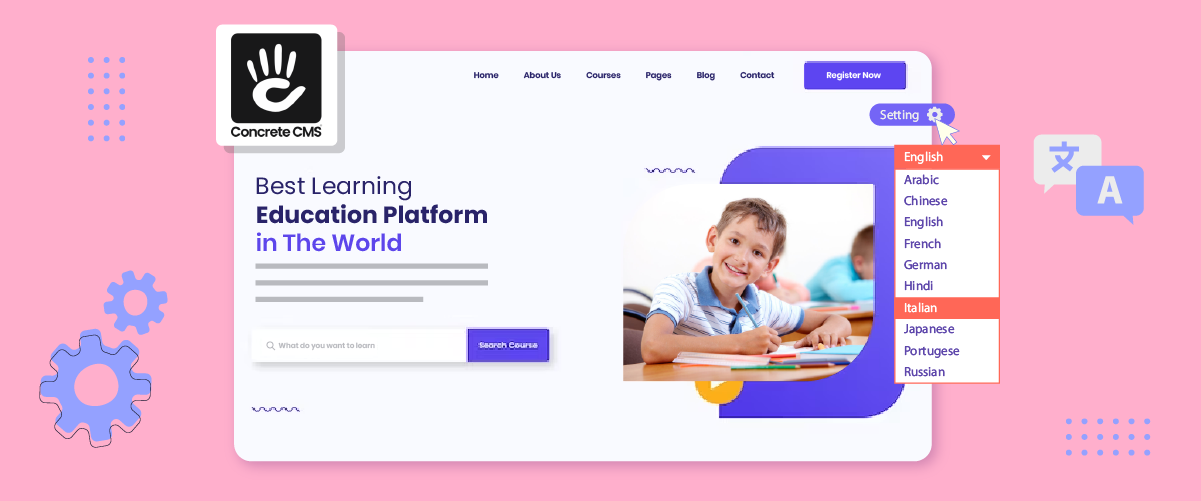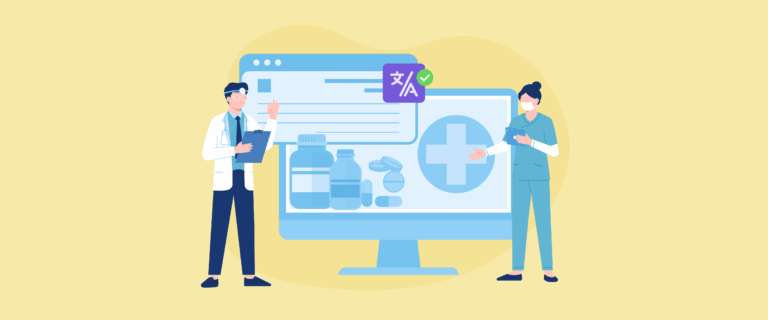Você tem um site criado com Concrete CMS e deseja adicionar um alternador de idioma? Definir um alternador de idioma simplifica o processo para os usuários alternarem entre idiomas. Esta funcionalidade é especialmente útil para sites com base de usuários internacionais, permitindo que os visitantes naveguem na plataforma no idioma de sua preferência.
Para configurar um alternador de idiomas no Concrete CMS , os administradores geralmente começam especificando os idiomas que desejam oferecer suporte nas configurações do sistema. Em seguida, eles adicionam um menu suspenso ou botão que os usuários podem usar para selecionar seu idioma preferido. Este artigo irá guiá-lo na implementação de um alternador de idioma no Concrete CMS usando um dos serviços de tradução automática .
Importância de configurar um alternador de idioma no Concrete CMS
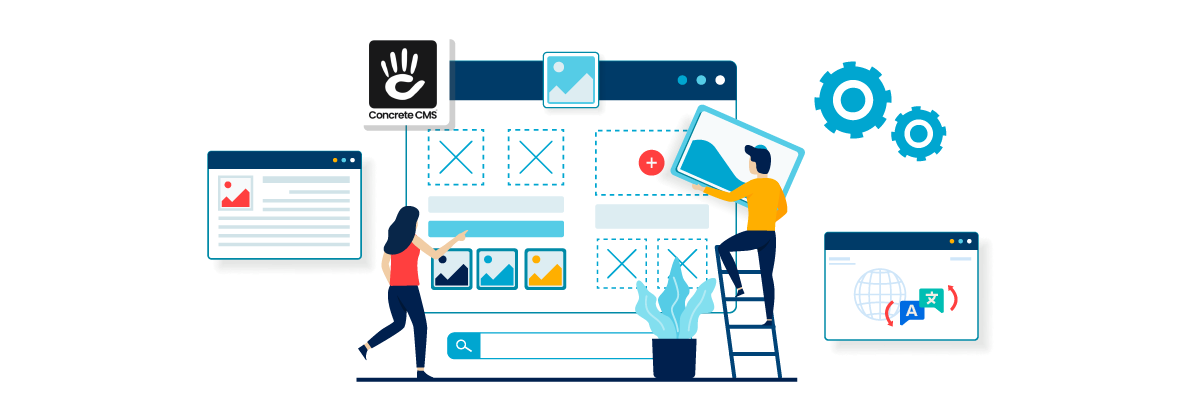
A necessidade de servir conteúdo em vários idiomas está se tornando cada vez mais importante. Um estudo recente da DeepL revelou que 75% dos entrevistados concordaram que o conteúdo localizado aumenta significativamente o envolvimento do cliente.
Implementar um alternador de idioma significa traduzir o conteúdo e criar uma experiência mais personalizada para os visitantes do site. Isso fica evidente nos dados que mostram que 96% dos entrevistados observaram um ROI (retorno sobre o investimento) positivo em seus esforços de localização de conteúdo.
Com esses dados em mente, implementar um alternador de idioma no Concrete CMS é um movimento estratégico que não pode ser abandonado. É por isso que este artigo discutirá como configurar um alternador de idioma em seu site Concrete CMS .
Como configurar um alternador de idioma no Concrete CMS
Agora que entendemos a importância do recurso de mudança de idioma na plataforma multilíngue Concrete CMS vamos discutir como implementá-lo. Concrete CMS possui um sistema de gerenciamento de idiomas integrado que pode ser personalizado para atender às necessidades da sua organização.
Um dos serviços de tradução automática que você pode usar é Linguise . Linguise oferece recursos de troca de idioma fáceis de usar e pode ser integrado a vários CMS populares, incluindo Concrete CMS .
Concrete CMS oferece fácil integração multilíngue, permitindo que os administradores adicionem recursos de troca de idioma aos seus sites rapidamente. Ao utilizar os recursos avançados e a interface amigável do Concrete CMS Aqui estão as etapas para instalar a tradução automática Linguise Concrete CMS e configurar o alternador de idiomas.
Nº 1 Registrar domínio Concrete CMS
Comece criando uma conta Linguise gratuita e adicionando o domínio do seu site. Você pode usar um teste gratuito de 30 dias antes de decidir sobre uma assinatura.

Em seguida, você precisará autorizar a tradução do seu domínio. Copie seu nome de domínio, incluindo “https://”, e selecione “Concrete CMS” como sua plataforma. Escolha o idioma de origem e os idiomas de destino para configuração de tradução automática no Concrete CMS.
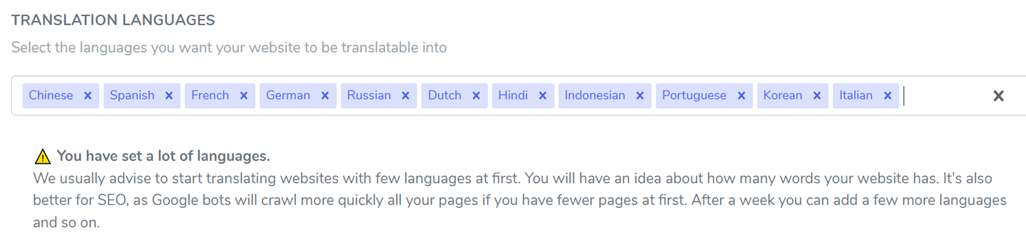
Nº 2: Faça upload e conecte o script Linguise
Você deve fazer upload do script de tradução Linguise para o servidor onde Concrete CMS está instalado. Baixe o script do link fornecido, descompacte-o e coloque a pasta no diretório raiz da instalação do Concrete CMS . Certifique-se de que a pasta tenha o nome “linguise”.
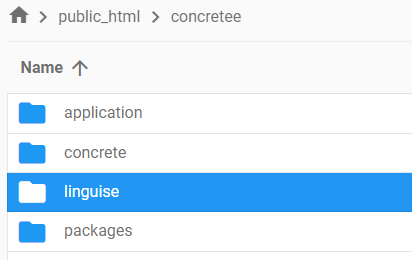
Em seguida, insira a chave da API Linguise no arquivo Configuration.php do seu servidor. Abra o arquivo e substitua “REPLACE_BY_YOUR_TOKEN” pela sua chave API, colocando-a entre aspas simples.
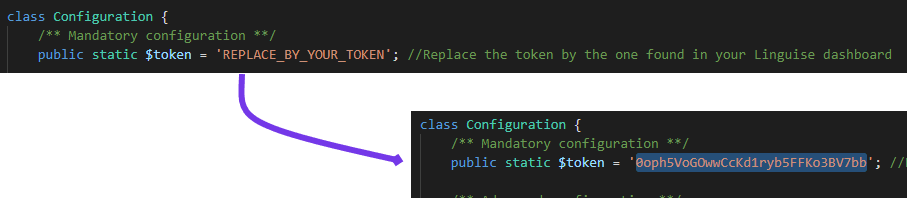
Nº 3: Configure a reescrita de URL Concrete CMS
No Concrete CMS, a reescrita de URL normalmente é habilitada por padrão. Caso contrário, você pode habilitá-lo através do seu provedor de hospedagem. Atualize o arquivo .htaccess adicionando um código específico após a linha “RewriteEngine on”. Isso configurará URLs específicos do idioma.
<IfModule mod_rewrite.c>
RewriteEngine On
RewriteRule ^(af|sq|am|ar|hy|az|eu|be|bn|bs|bg|ca|ceb|ny|zh-cn|zh-tw|co|hr|cs|da|nl|en|eo|et|tl|fi|fr|fy|gl|ka|de|el|gu|ht|ha|haw|iw|hi|hmn|hu|is|ig|id|ga|it|ja|jw|kn|kk|km|ko|ku|ky|lo|la|lv|lt|lb|mk|mg|ms|ml|mt|mi|mr|mn|my|ne|no|ps|fa|pl|pt|pa|ro|ru|sm|gd|sr|st|sn|sd|si|sk|sl|so|es|su|sw|sv|tg|ta|te|th|tr|uk|ur|uz|vi|cy|xh|yi|yo|zu|zz-zz)(?:$|/)(.*)$ /concretee/linguise/linguise.php?linguise_language=$1&original_url=$2 [L,QSA]
RewriteCond %{REQUEST_FILENAME} !-f
RewriteCond %{REQUEST_FILENAME}/index.html !-f
RewriteCond %{REQUEST_FILENAME}/index.php !-f
RewriteRule . /concretee/index.php [L]
</IfModule>
Nº 4: Habilite e personalize o alternador de idioma
O link do script Linguise JS deve ser carregado em todas as suas páginas Concrete CMS para exibir o alternador de idioma com sinalizadores e URLs alternativos (crucial para SEO). Você pode encontrar o link do script nas configurações de domínio no painel Linguise .

Para carregar o script no Concrete CMS, insira o código no arquivo header.php ou dentro do seu site<head> seção através do painel de administração navegando até Sistema e configurações> SEO e estatísticas.
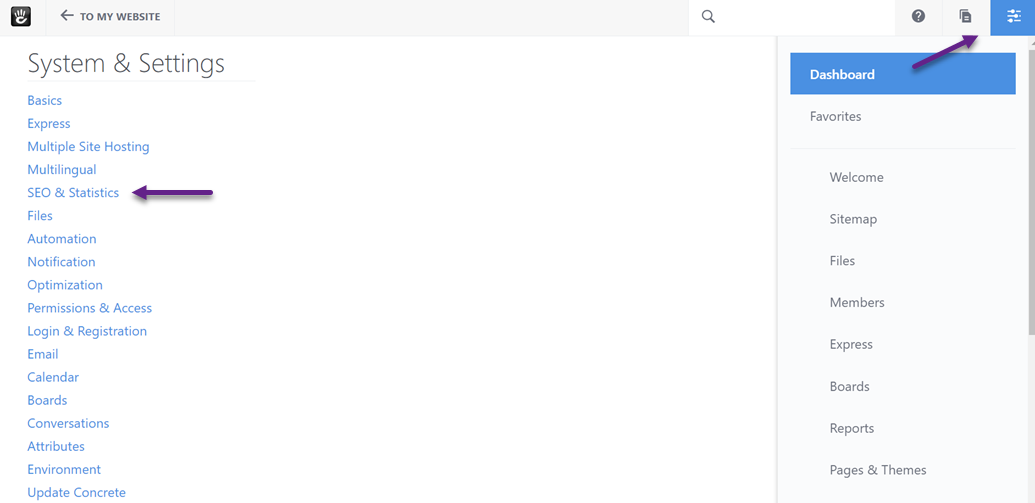
Em seguida, adicione-o em Códigos de rastreamento.
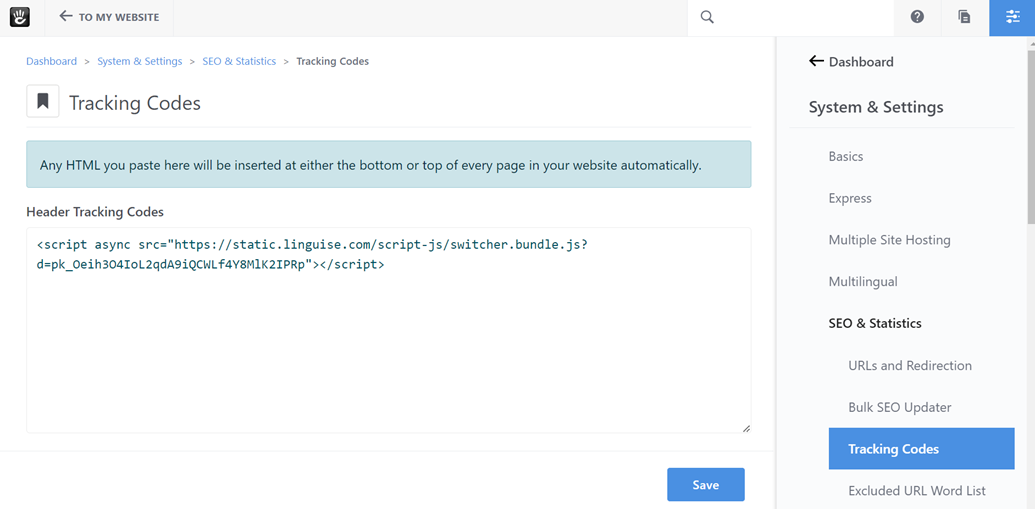
Por padrão, o alternador aparece no canto superior direito.
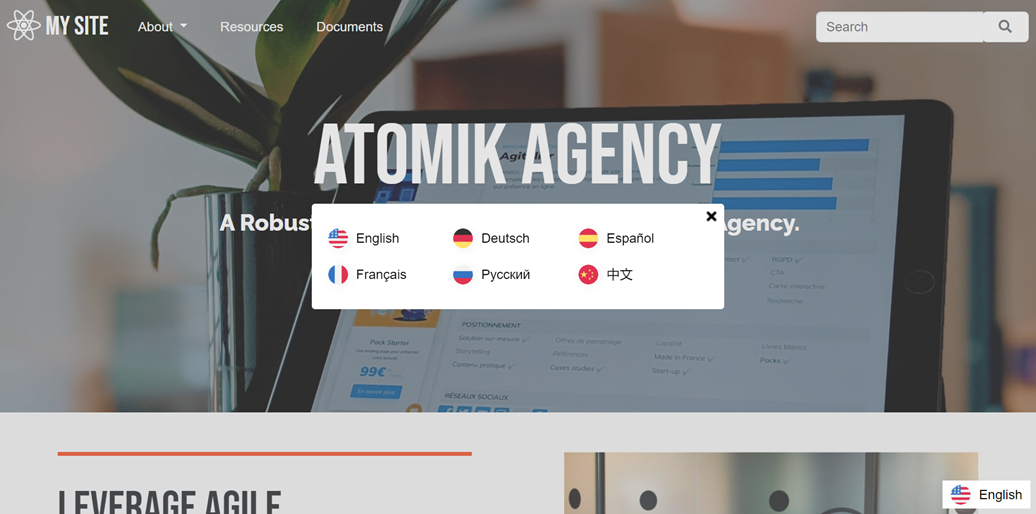
No entanto, seu painel pode personalizar sua aparência usando o recurso “Exibição de sinalizadores de idioma”.
Nº 5: Configure a tela principal
Para começar a configurar o seletor de idioma, navegue até a “Configurações”> “Exibição de sinalizadores de idioma” no Linguise . Aqui você pode ajustar diversas configurações.
- Estilo do ícone da bandeira: escolha entre três estilos de exibição: lado a lado, menu suspenso ou pop-up.
- Posição: Selecione a localização do seletor de idioma em seu site, garantindo que seja facilmente acessível aos visitantes.
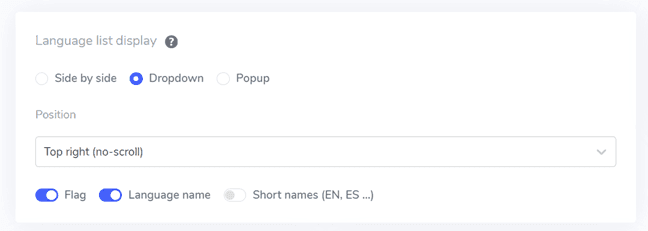
Nº 6: Personalize o design da bandeira
Após configurar a tela principal, você pode personalizar o design das bandeiras de idioma.
- Exibir nome do idioma: decida se deseja exibir o nome com base no país ou no idioma, como “Francês” ou “Français”.
- Tipo de bandeira inglesa: Esta opção permite diferenciar entre variações do inglês americano ou britânico e se aplica de forma semelhante ao espanhol, português ou alemão.
- Estilo da bandeira: selecione o formato do ícone da bandeira, redondo ou retangular.
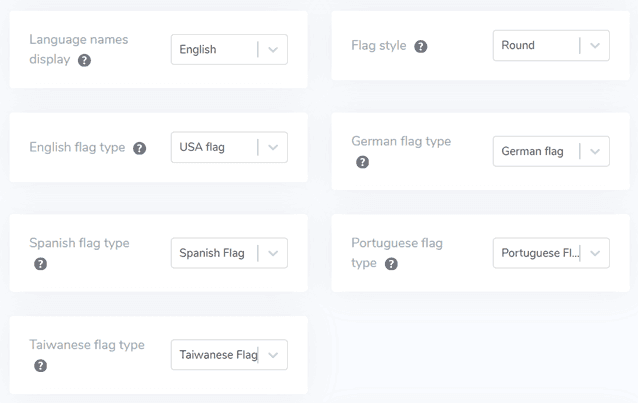
Nº 7: Ajuste a cor e o tamanho
A seguir, você pode personalizar a cor e o tamanho das bandeiras.
- Raio da borda da bandeira: Defina o raio em pixels para as bandeiras retangulares.
- Cor do nome do idioma: escolha a cor de texto padrão para exibir os nomes dos idiomas.
- Cor do idioma pop-up: Especifique a cor do texto para os títulos dos idiomas no pop-up ou no menu suspenso.
- Tamanho da bandeira: ajuste o tamanho dos ícones da bandeira.
- Cor de foco do nome do idioma: defina a cor de foco para nomes de idiomas.
- Cor de foco do idioma pop-up: defina a cor de foco para os títulos dos idiomas no pop-up ou no menu suspenso.
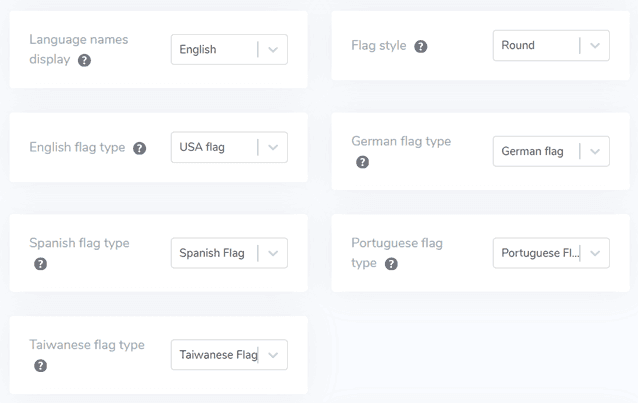
# 8: Adicione uma sombra de caixa de bandeira
Por último, você pode personalizar as configurações de sombra da caixa de sinalização.
- A primeira opção adiciona um efeito de sombra aos ícones de bandeira exibidos em seu site.
- A segunda opção controla o efeito de sombra quando os usuários passam o mouse sobre as bandeiras de idioma.
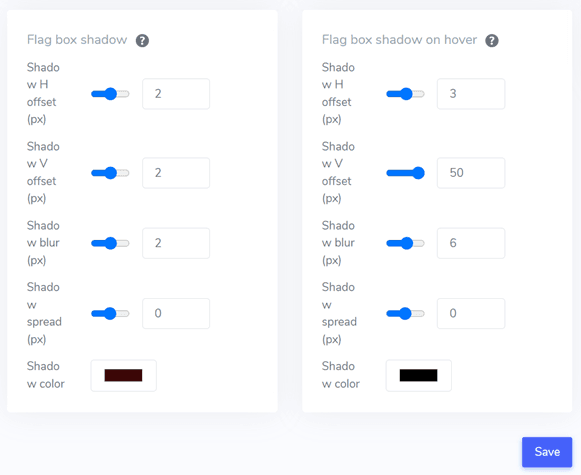
Quando estiver satisfeito com as configurações, clique em “Salvar” para aplicar as alterações. Visite o Concrete CMS para confirmar se o alternador de idioma está funcionando conforme o esperado e para visualizar sua aparência.
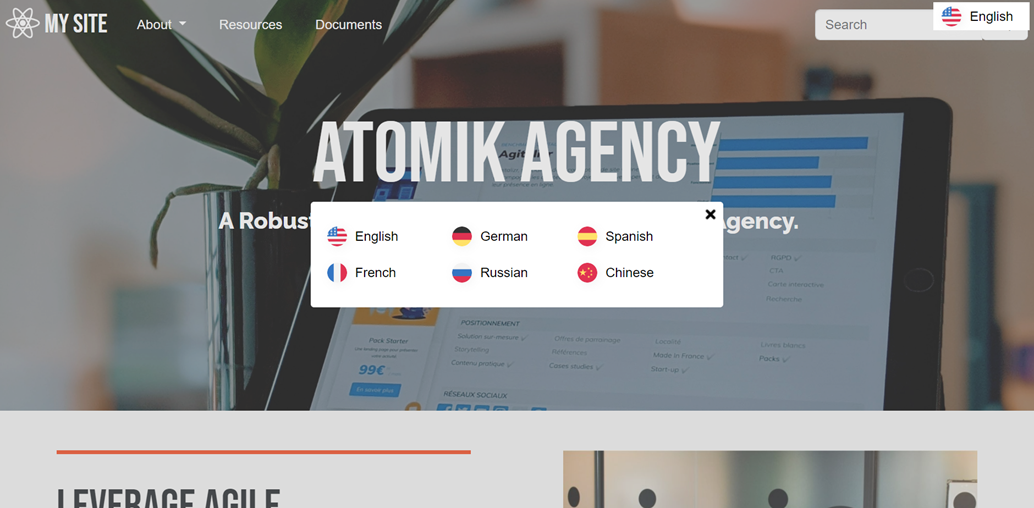
Você também pode traduzir o site para outros idiomas, como o alemão.
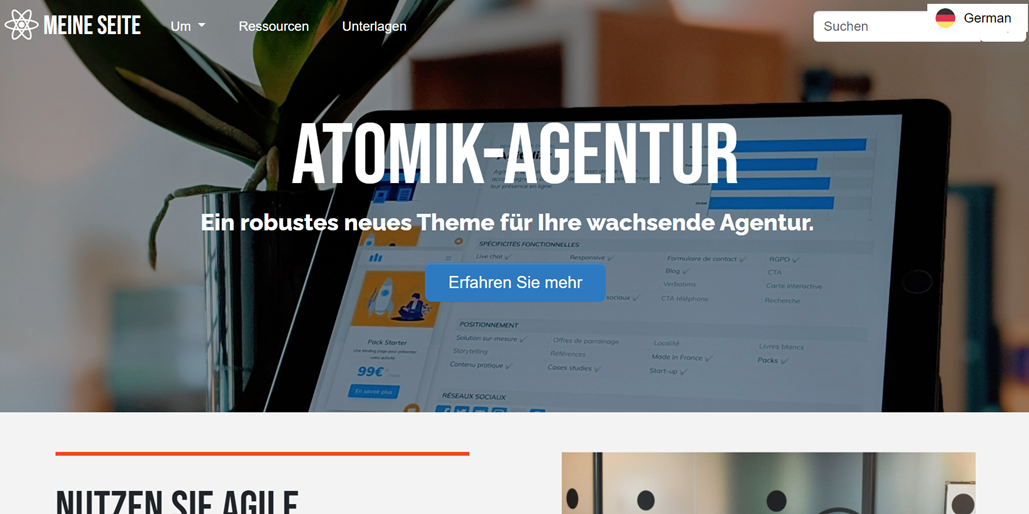
Melhores práticas para otimizar o alternador de idioma no Concrete CMS
Otimizar o seletor de idioma no Concrete CMS aprimora a experiência do usuário em um ambiente multilíngue. Abaixo estão dicas importantes para melhorar o alternador de idioma em sua plataforma.
Usando nomes de idiomas e sinalizadores
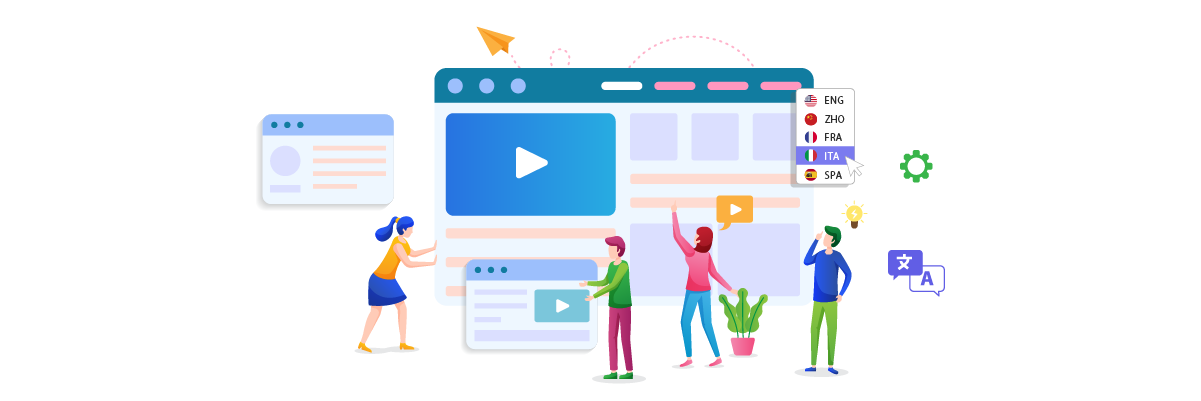
Combinar nomes de idiomas com ícones de bandeira é uma maneira eficaz de tornar seu alternador de idiomas mais fácil de usar. Essa abordagem oferece duas dicas visuais, ajudando os usuários a identificar e selecionar rapidamente o idioma de sua preferência. O nome do idioma proporciona clareza, enquanto a bandeira oferece uma referência visual, facilitando a escolha do usuário, principalmente quando um idioma é usado em vários países com bandeiras diferentes.
Por exemplo, se o seu site Concrete CMS atende a um público global de comércio eletrônico, combinando “🇺🇸 English”, “🇫🇷 Français” e “🇩🇪 Deutsch” no idioma, o switcher pode tornar mais fácil para os usuários localizarem rapidamente seu idioma preferido, melhorando sua experiência de compra e ajudando-os a navegar no site sem esforço.
Ícones de bandeira reconhecíveis
É essencial usar ícones de bandeira claros e de alta qualidade que sejam facilmente reconhecíveis, mesmo em tamanhos menores. Esses ícones ajudam os usuários a identificar seu idioma rapidamente, sem precisar ler o texto. Quando necessário, é importante escolher ícones culturalmente sensíveis que representem idiomas em vez de países. Por exemplo, utilizar um símbolo neutro para uma língua amplamente falada como o árabe pode ser mais apropriado do que seleccionar uma bandeira nacional.
Por exemplo, uma plataforma Concrete CMS projetada para uma agência de viagens global pode usar a bandeira espanhola para o espanhol, a bandeira canadense para o francês e um ícone de globo para idiomas amplamente falados, como o inglês. Isso garante que os ícones sejam claros e intuitivos, facilitando aos usuários a seleção do idioma preferido enquanto exploram os pacotes de viagem.
Alternador de idioma estrategicamente
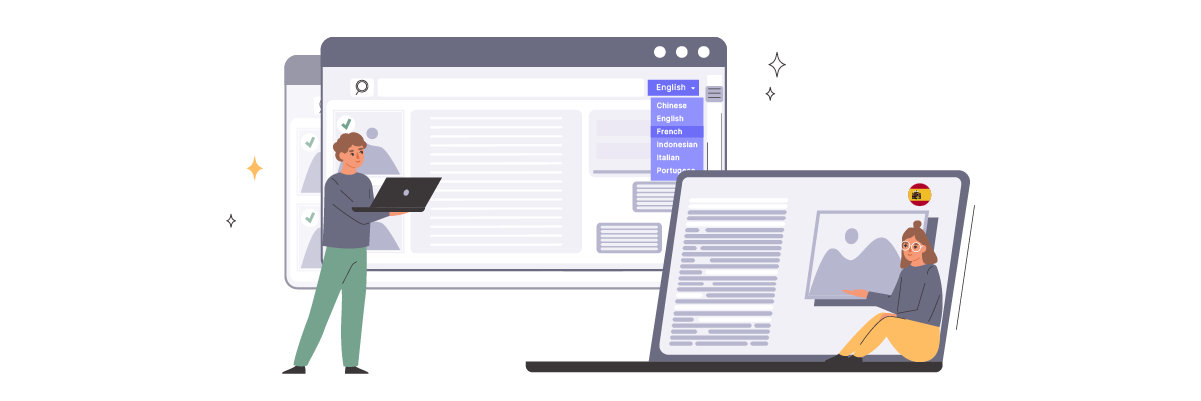
O alternador de idioma deve ser colocado em um local facilmente visível e acessível aos usuários, sem sobrecarregar a interface. As opções de posicionamento comuns incluem o cabeçalho, rodapé ou menu de navegação principal do site. A consistência no posicionamento em todas as páginas é crucial para que os usuários possam encontrá-lo em qualquer lugar do site.
Por exemplo, um site Concrete CMS poderia posicionar o switcher no canto superior direito do cabeçalho, garantindo que ele permaneça visível enquanto os usuários rolam pelas páginas. Para dispositivos móveis, integrá-lo ao menu de hambúrguer mantém a acessibilidade e economiza espaço.
Mantenha a consistência entre as páginas
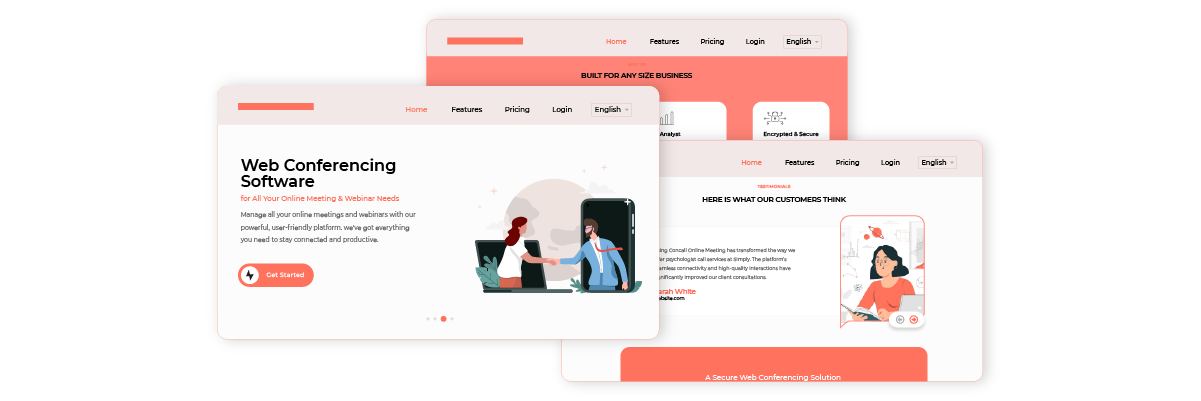
É importante manter a consistência na aparência e na funcionalidade. O alternador de idioma deve funcionar da mesma maneira em todas as páginas e, quando os usuários trocam de idioma, devem permanecer na mesma página com o conteúdo traduzido para o novo idioma. Isso melhora o fluxo de trabalho do usuário e torna a navegação mais intuitiva.
Por exemplo, um alternador de idioma suspenso aparece consistentemente nas páginas iniciais, páginas de contato e outras. Isso permitiria aos usuários mudar de idioma sem problemas, sem perder seu lugar no material.
Conclusão
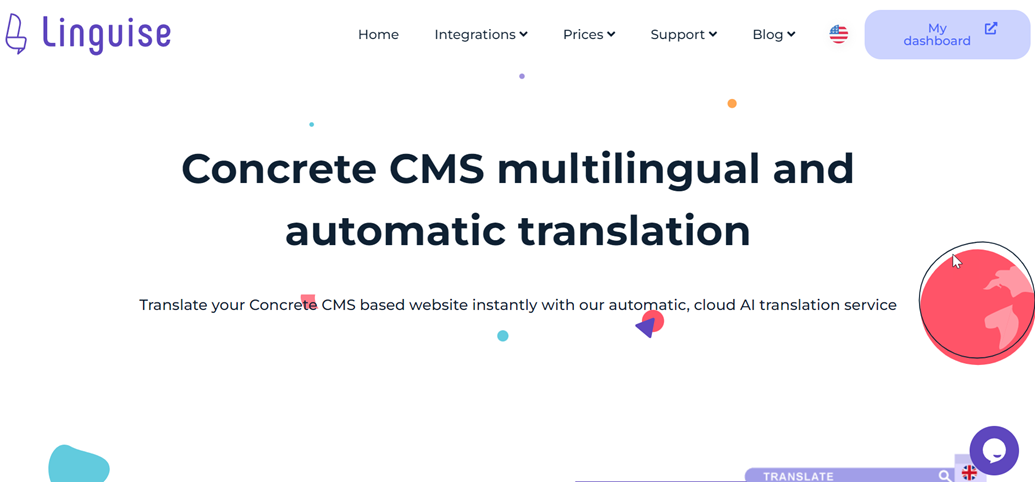
Configurar um alternador de idioma e implementar a tradução automática no Concrete CMS pode fornecer uma experiência multilíngue perfeita para seus usuários. Seguindo as etapas descritas neste guia, você pode integrar um alternador de idioma e personalizá-lo para atender às necessidades do seu site.
A otimização eficaz do alternador de idioma melhorará a experiência e o envolvimento do usuário. Para começar, cadastre-se em uma conta Linguise , integre-a ao seu Concrete CMS e configure o seletor de idioma com base em suas preferências. Isso garante que os visitantes possam navegar facilmente em sua plataforma no idioma de sua preferência.